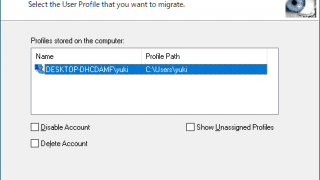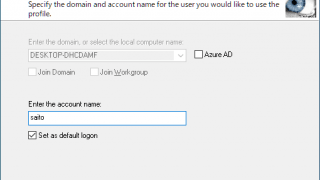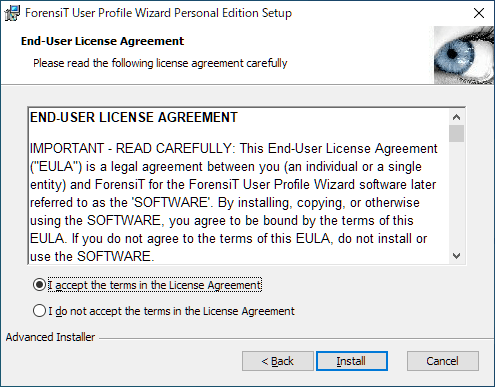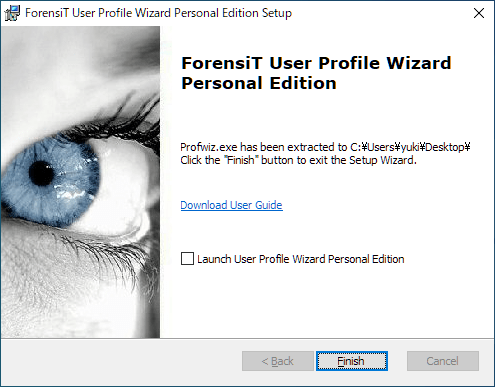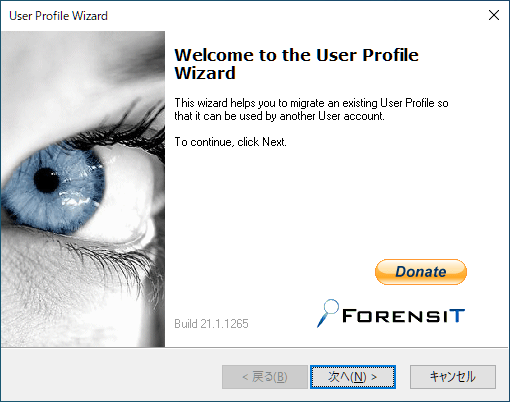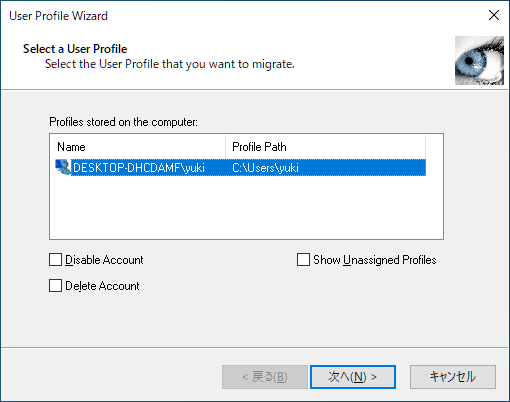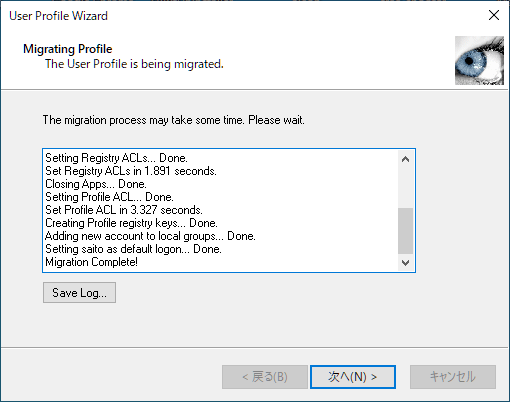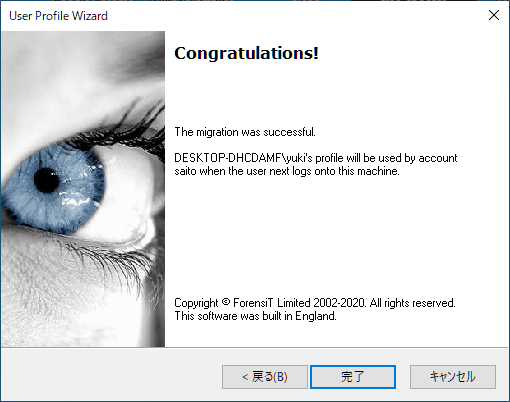説明機能仕様ダウンロード画像使い方
ユーザープロファイルをほかのユーザーアカウントに移行するツール

Windows の現在のユーザープロファイルを新しい(ほかの)ユーザーアカウントに移行することができるフリーのソフトウェア。このツールを使用すると、既存のデータと設定を新しいアカウントで使用できるようにできます。
User Profile Wizard の概要
User Profile Wizard は、現在のユーザープロファイルをほかのユーザーアカウントに移行できるプログラムです。既存のすべてのデータと設定を保持したまま新しいアカウントで使用できます。
User Profile Wizard の機能
User Profile Wizard の機能の一覧です。
| 機能 | 概要 |
|---|---|
| メイン機能 | ユーザープロファイルをほかのユーザーアカウントに移行する |
| そのほかの機能 | ・プロファイルを AzureAD ユーザーアカウントに移行する ・ドメインに参加する ・ワークグループに参加する ・アカウントを削除する ・アカウントを無効にする |
ウィザード形式でかんたんにユーザーを移行できます
User Profile Wizard を使用すると、現在のユーザーのプロファイル(設定やデータ)をほかのアカウントに移行することができます。
例えば、現在「yamada」というユーザープロファイルを使用している場合、別の「tanaka」というユーザーに移行して引き継ぐことができます。元のユーザーのデータや設定はコピーや移動されず、そのままの形で新しいユーザーが使用できます。
シンプルで使いやすいインターフェース
User Profile Wizard は、ユーザー設定を他のユーザーに移行できる強力なワークステーション移行ツールです。この無料版は基本的な機能が利用できる「Personal Edition」です。ほかには、さらに多くの機能が利用できる Corporate または Professional Edition があります。
機能
- ユーザープロファイルを移行する
- プロファイルを AzureAD ユーザーアカウントに移行する
- ドメインに参加する
- ワークグループに参加する
- ローカルアカウントを削除する
- ローカルアカウントを無効にする
使い方
インストール
1.インストールする
- インストーラを実行するとライセンスが表示されます。「I accept the terms in the License Agreement」を選択して[Install]をクリックします。
- インストールが完了しました。[Finish]をクリックしてセットアップウィザードを閉じます。
現在のユーザープロファイルを新しいユーザーアカウントに移行する
デスクトップに作成された「Profwiz.exe」を実行するとアプリケーションを起動できます。
1.現在のユーザープロファイルを新しいユーザーアカウントに移行する
- User Profile Wizard を起動したら[次へ]をクリックします。
- 移行元のユーザープロファイルを選択します。
- [次へ]をクリックします。
・Disable Account:アカウントを無効にする
・Delete Account:アカウントを削除する
・Show Unassigned Profiles:割り当てられていないプロファイルを表示する
・Delete Account:アカウントを削除する
・Show Unassigned Profiles:割り当てられていないプロファイルを表示する
- 「Enter the account name」に移行先のアカウントを入力します。
- [次へ]をクリックして移行を開始します。
・Join Domain:ドメインに参加する
・Join Workgroup:ワークグループに参加する
・Set as default logon:このユーザーでログインする
・Join Workgroup:ワークグループに参加する
・Set as default logon:このユーザーでログインする
- 次の画面では進捗状況が表示されます。「Migration Complete!」と表示されれば移行は完了です。
- [次へ]をクリックすると現在のユーザーはサインアウトされ、Windows が再起動します。
- 以上で移行は完了です。[完了]をクリックしてウィザードを閉じます。